Einführung
VMware Workstation Pro (bekannt als VMware Workstation bis zur Veröffentlichung von VMware Workstation 12 im Jahr 2015) ist ein gehosteter Hypervisor, der auf x64-Versionen von Windows- und Linux-Betriebssystemen ausgeführt wird.
Es ermöglicht Benutzern, virtuelle Maschinen (VMs) auf einer einzelnen physischen Maschine einzurichten und sie gleichzeitig mit der Hostmaschine zu verwenden. Jede virtuelle Maschine kann ihr eigenes Betriebssystem ausführen.
In diesem Tutorial veranschaulichen wir, wie Sie VMware Workstation auf Ubuntu-Systemen installieren.
Installation
Befolgen Sie einfach die nachstehenden Schritte
- Laden Sie das VMware Workstation Pro für Linux-Bundle herunter, indem Sie in Ihrem Browser auf die offizielle WMvare Workstation-Downloadseite gehen und das Installationspaket herunterladen.
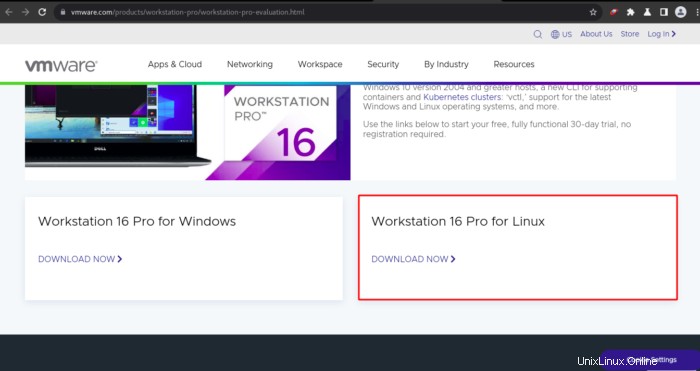
Hinweis :Sie können das Produkt auch von VMware Customer Connect herunterladen Website gemäß der offiziellen VMware-Seite. Außerdem können Sie auch überprüfen, welche die neueste Version des Produkts ist.
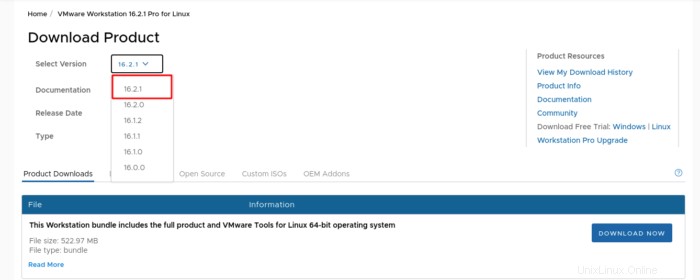
Wie oben im Screenshot gezeigt, ist die neueste Version von VMware Workstation 16.2.1 .
- Installieren Sie die Voraussetzungen mit diesem Befehl.
sudo apt install build-essential- Gehen Sie zu dem Ort, an dem Sie das Paket heruntergeladen haben, und beginnen Sie die Installation mit der Ausführung dieses Pakets.
sudo bash VMware-Workstation-Full-16.2.1-18811642.x86_64.bundle- Also warten Sie, bis die Installation abgeschlossen ist.

- VMware Workstation Pro-Installation abgeschlossen.

- Suchen Sie auf VMware wie unten gezeigt und starten Sie dann VMware Workstation Pro.
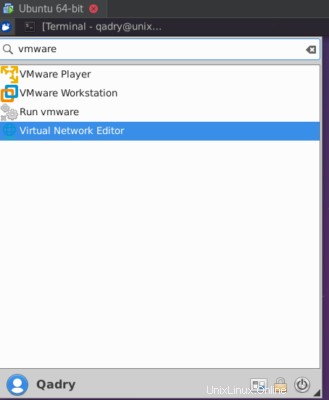
- Akzeptieren Sie VMware Workstation-Lizenzen.
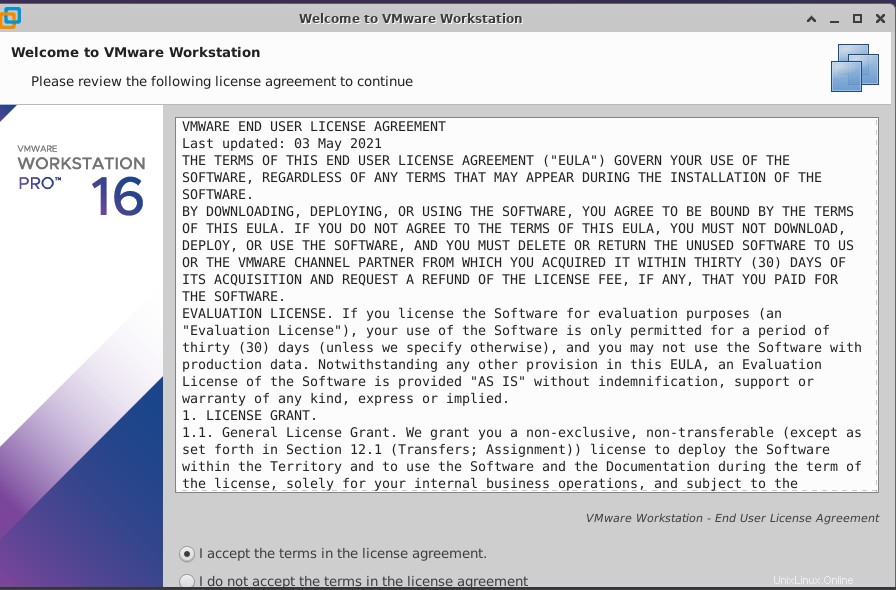
- Erlauben oder verbieten Sie dem Produkt, nach neuen Updates zu suchen.
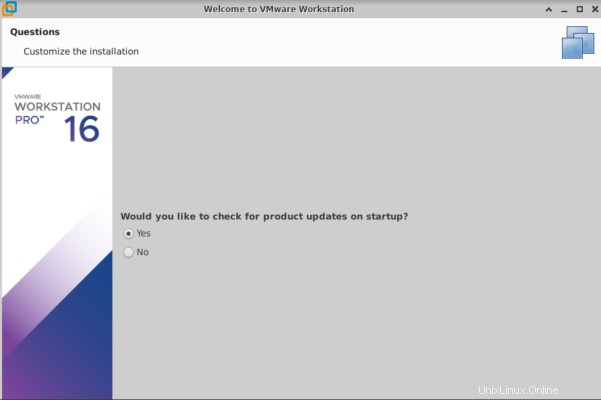
Nachdem Sie die Testversion ausgewählt oder den Lizenzschlüssel eingegeben und das Verzeichnis der zu speichernden virtuellen Maschinen ausgewählt haben, geben Sie Ihr Auth-Passwort ein, um mit VMware Workstation zu beginnen.
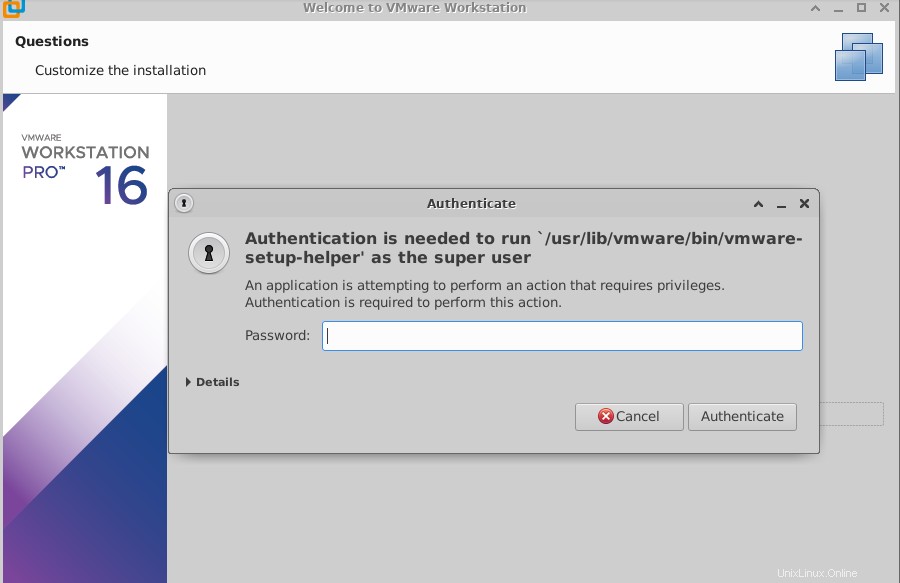
- Jetzt wurde VMware Workstation Pro auf Ihrem Ubuntu 20.04 installiert, also viel Spaß.
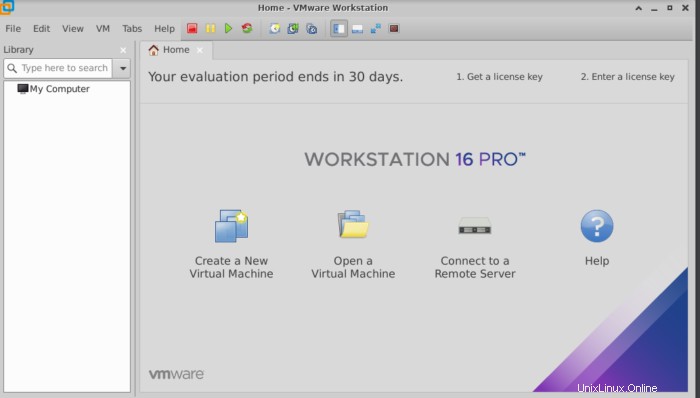
- Um schließlich zu überprüfen, ob die neueste Version von VMware Workstation auf Ihrem Ubuntu installiert wurde oder nicht, können Sie dies mit dem folgenden Befehl überprüfen.
vmware --version
Schlussfolgerung
Das ist alles,
Daher haben wir in dieser Installationsanleitung gezeigt, wie Sie VMware Workstation Pro auf Ihren Ubuntu-Systemen installieren.
Danke…